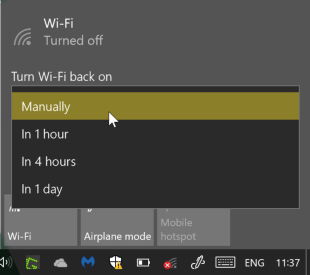Học ngay 4 cách quét mã QR trên điện thoại Samsung
Xem nhanh [ẨnHiện]
- 1 Mã QR là gì? Vai trò của mã QR
- 2 Cách quét mã QR trên điện thoại Samsung
- 2.1 Sử dụng Samsung Internet
- 2.2 Sử dụng ứng dụng Google lens
- 2.3 Sử dụng Camera trên điện thoại
- 2.4 Sử dụng ứng dụng của bên thứ ba (tải xuống từ Google Play Store)
- 3 Mẹo nhỏ khắc phục lỗi khi quét QR trên điện thoại Samsung
- 4 Kết luận
Trong cuộc sống hiện nay, mã QR ngày càng được dùng phổ biến để tra cứu thông tin sản phẩm, thanh toán hay quét wifi,... Tuy nhiên, không phải ai cũng thật sự hiểu rõ về mã QR và vai trò của nó. Có những cách quét mã QR trên điện thoại Samsung như dùng Samsung Internet, dùng ứng dụng Google lens, dùng Camera, dùng ứng dụng bên thứ ba. Bài viết này sẽ cung cấp cho chúng ta một số thông tin để hiểu rõ hơn về mã QR.
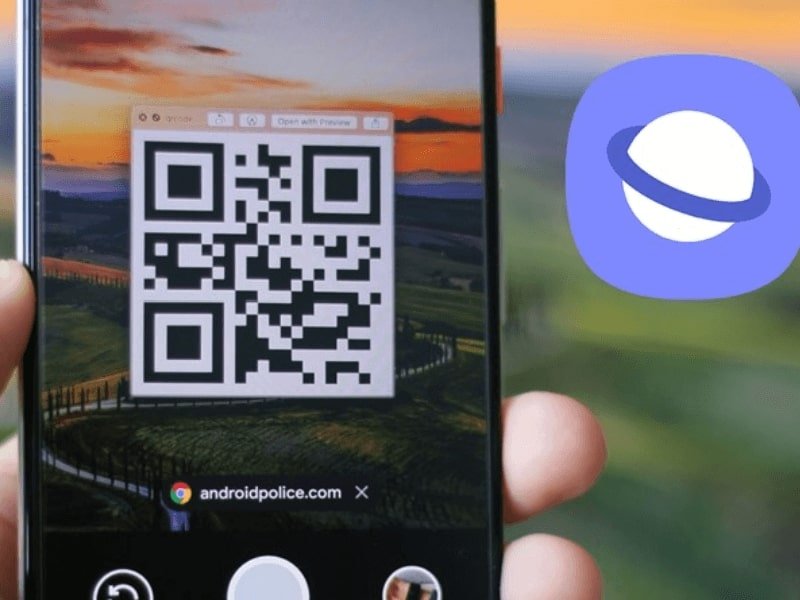
Học ngay 4 cách quét mã QR trên điện thoại Samsung
Mã QR là gì? Vai trò của mã QR
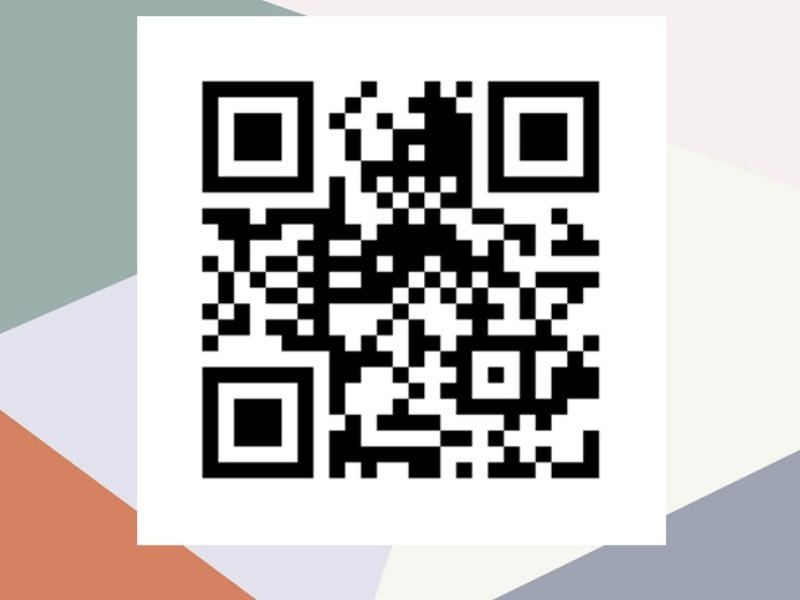
Mã QR là gì? Vai trò của mã QR
Mã QR (Quick Response Code) là một loại mã hai chiều do công ty Denso Wave phát triển năm 1994. Loại mã này được thiết kế nhằm mục đích cho phép các nội dung thông tin mã hóa nhanh và có thể sử dụng máy quét hay camera của điện thoại đọc được.
Mã QR có dạng hình vuông được xếp bởi những hình vuông nhỏ phức tạp, rất khó đọc, hiểu được. Nhưng mã QR lại có một cấu trúc nhất định nên các thiết bị quét, camera điện thoại nhận dạng được.
Hiện nay, mã QR có ở khắp nơi như cửa hàng, bảng hiệu, biên lai, tờ rơi,... Người tiêu dùng có thể sử dụng app hay camera của điện thoại để quét. Khi đã quét xong, loại mã này có thể đưa người sử dụng tới tệp PDF, video hoặc trang đích,...
Mã QR có các vai trò như:
- Trao đổi các thông tin liên lạc một cách dễ dàng.
- Truy xuất các thông tin của sản phẩm, thanh toán online được nhanh chóng.
- Được ứng dụng trong quán cafe, khách sạn, nhà hàng.
- Một số ứng dụng khác như truyền thông quảng cáo, ứng dụng với đồ vật của cá nhân, tại những chương trình nhạc hội.
Cách quét mã QR trên điện thoại Samsung
Sau đây, chúng ta hãy cùng tìm hiểu chi tiết về các cách quét mã QR nhé.
Sử dụng Samsung Internet
Trình duyệt Internet Samsung sở hữu trình quét mã QR. Sau đây là các bước đơn giản để kích hoạt:
- Vào ứng dụng Samsung Internet.
- Nhấn chọn biểu tượng ba đường thẳng đứng ở phía dưới cùng góc bên phải màn hình.
- Chọn Cài đặt, rồi bấm vào mục Tính năng hữu ích.
- Trượt nút để bật máy quét mã QR.
- Quay trở lại trang chủ, nhấn liên kết URL.
- Chọn biểu tượng mã QR.
- Nhấn chọn mục Cho phép trên những quyền yêu cầu đã bật lên.
Lần sau, lúc bạn để điện thoại này lên trên mã QR thì thiết bị sẽ có thể tự động nhận ra.
Sử dụng ứng dụng Google lens
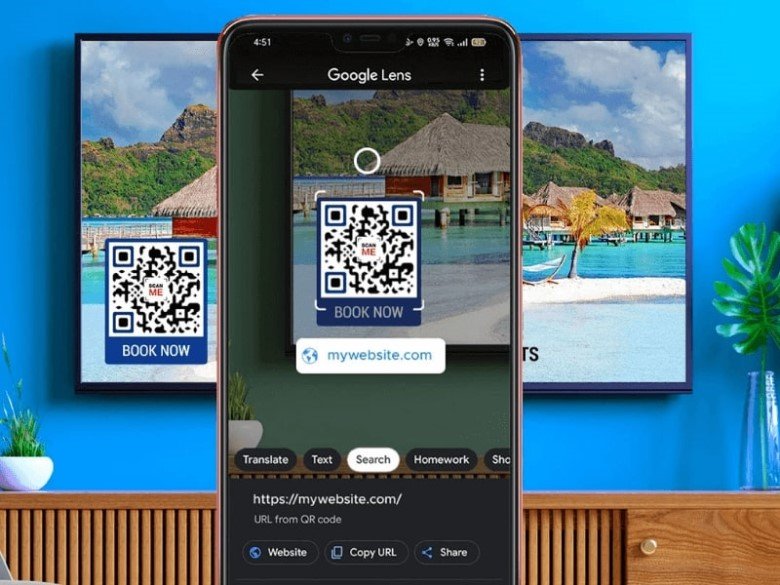
Sử dụng ứng dụng Google lens
- Vào App Store để tải Google Photos, sau đó cấp quyền truy cập thư viện ảnh.
- Mở hình ảnh có chứa mã QR đã tải xuống trước đó.
- Nhấn chọn bên cạnh biểu tượng ống kính.
- Để có thể xem banner thông báo kèm theo, chúng ta sẽ đánh dấu những dấu chấm ở trên màn hình chứa mã QR.
- Bấm vào liên kết nhằm mở thông tin.
Sử dụng Camera trên điện thoại
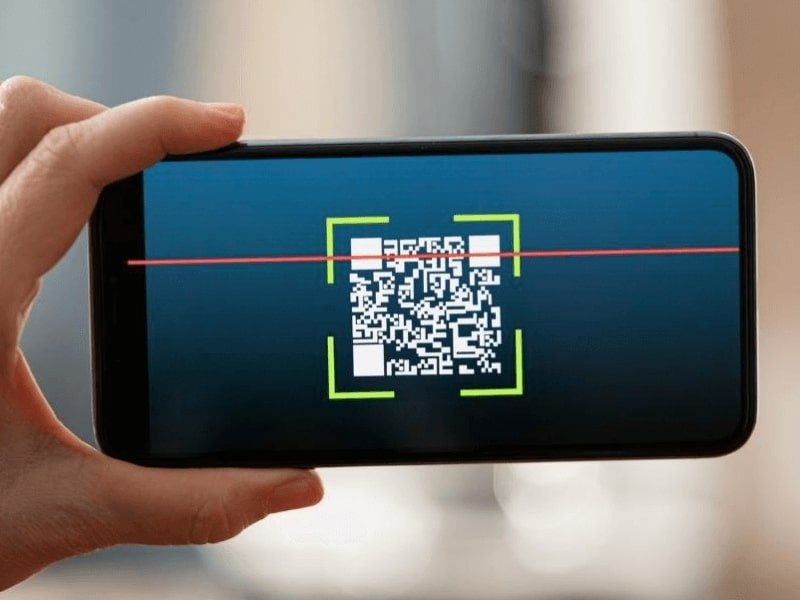
Sử dụng Camera trên điện thoại
Sau đây là các bước để quét mã QR bằng camera điện thoại Samsung:
- Vào phần Cài đặt nhanh, chọn mục trình quét QR.
- Chọn OK rồi chuyển đến bước kế tiếp.
- Tiếp theo, khởi chạy camera để quét mã.
- Khi đã quét mã QR xong, chúng ta nên khởi chạy trang web ở phía bên dưới.
- Trong trường hợp không quét được mã QR thì bạn cần bật cài đặt này. Chọn Cài đặt máy ảnh.
- Mở Quét mã QR.
Sử dụng ứng dụng của bên thứ ba (tải xuống từ Google Play Store)
Để có thể quét mã QR qua ứng dụng QR TIGER, chúng ta thực hiện các bước sau đây:
- Khởi chạy QR TIGER.
- Nhấn vào tùy chọn Quét.
- Hướng máy ảnh ngay mã QR.
- Tiếp theo, thiết bị sẽ chuyển tới trang đích và hiển thị các thông tin.
Mẹo nhỏ khắc phục lỗi khi quét QR trên điện thoại Samsung
- Kiểm tra mã QR: Trong trường hợp mã ở trạng thái tốt và rõ ràng thì việc quét mã sẽ được diễn ra một cách mượt mà. Nhưng trong trường hợp mã bị mờ, nhăn thì sẽ rất khó để quét. Lúc này, chúng ta nên lau sạch vết bẩn, trầy xước nếu có. Bên cạnh đó, cần kiểm tra ánh sáng ở xung quanh mã QR. Ánh sáng quá mạnh hay quá yếu có thể làm cho mã biến dạng khó quét.
- Thử quét nhiều mã QR: Trong trường hợp máy ảnh không nhận ra được mã QR thì nên quét nhiều mã QR để có thể xác định nguyên nhân là do mã hay do thiết bị.
- Làm sạch ống kính của điện thoại: Lau chùi sạch sẽ camera điện thoại để ghi nhận rõ hình ảnh. Bởi vì các vết bẩn, bụi hay dấu vân tay trên camera có thể làm cho khả năng quét mã QR bị giảm.
- Điều chỉnh để lấy nét máy ảnh: Điều chỉnh tiêu điểm máy ảnh để camera tập trung một đối tượng cụ thể.
Kết luận
Bài viết trên đã giúp chúng ta hiểu rõ hơn về cách quét mã QR trên điện thoại Samsung. Quý khách có nhu cầu mua điện thoại hãy liên hệ ngay Viettablet.
Địa chỉ: CN1: 27 Lê Văn Việt, P.Hiệp Phú, Q.9, TPHCM (Ngã 4 Thủ Đức)
Hotline: 0938.060.080
Điện thoại: CN2: 174 Cao Thắng, P.11, Q.10, TPHCM
Hotline: 0938.060.080
Mua hàng từ xa: 0938.060.080 - Nhánh 3
Website: https://www.viettablet.com

 iPhone 12 128GB (Chính Hãng VN/A)
iPhone 12 128GB (Chính Hãng VN/A)
 Sony Xperia 5 Mark II (8GB - 128GB) Like New
Sony Xperia 5 Mark II (8GB - 128GB) Like New
 Apple Watch Series 4 (40mm - 44 mm) Bản Thép LTE -...
Apple Watch Series 4 (40mm - 44 mm) Bản Thép LTE -...
 Apple Watch Series 6 (40mm - 44 mm) Bản Thép LTE -...
Apple Watch Series 6 (40mm - 44 mm) Bản Thép LTE -...
 Apple Watch Series 5 (40mm - 44 mm) LTE Bản Thép -...
Apple Watch Series 5 (40mm - 44 mm) LTE Bản Thép -...
 Sạc dự phòng cao cấp Xiaomi 10.000mAh
Sạc dự phòng cao cấp Xiaomi 10.000mAh
 Pin sạc dự phòng Samsung 10.000 mAh Type-C Mới...
Pin sạc dự phòng Samsung 10.000 mAh Type-C Mới...
 Tai nghe Bluetooth AirPods 2 Apple mới 100% chính...
Tai nghe Bluetooth AirPods 2 Apple mới 100% chính...
 Tai nghe Bluetooth AirPods Pro mới 100% chính hãng VN/A
Tai nghe Bluetooth AirPods Pro mới 100% chính hãng VN/A